Bitwarden từ lâu đã khẳng định vị thế là một trong những trình quản lý mật khẩu hàng đầu, giúp hàng triệu người dùng bảo vệ thông tin đăng nhập trực tuyến của họ một cách an toàn. Tuy nhiên, nhiều người chỉ xem Bitwarden như một công cụ đơn thuần để lưu trữ và tạo mật khẩu mạnh. Trên thực tế, Bitwarden ẩn chứa rất nhiều tính năng bổ sung cực kỳ hữu ích mà có thể bạn chưa từng khám phá, nhưng chắc chắn nên bắt đầu sử dụng để tối ưu hóa bảo mật và quản lý dữ liệu cá nhân hiệu quả hơn. Bài viết này sẽ đi sâu vào 7 tính năng nổi bật của Bitwarden, vượt xa chức năng quản lý mật khẩu thông thường, giúp bạn tận dụng tối đa tiềm năng của công cụ bảo mật đa năng này.
1. Ghi Chú Bảo Mật (Secure Notes)
Ghi chú bảo mật (Secure Notes) trong Bitwarden là một cách mạnh mẽ để lưu trữ các thông tin nhạy cảm vượt ra ngoài tên người dùng và mật khẩu. Những ghi chú được mã hóa này cho phép bạn lưu trữ các dữ liệu quan trọng như mật khẩu Wi-Fi, giấy phép phần mềm, mã khôi phục tài khoản, hoặc bất kỳ suy nghĩ, thông tin cá nhân nào mà bạn cảm thấy quá nhạy cảm để lưu trong các ứng dụng ghi chú thông thường.
Bitwarden cũng cung cấp tính năng thư mục để bạn tổ chức các ghi chú của mình, giúp việc tìm kiếm thông tin trở nên dễ dàng hơn khi cần. Thay vì viết những thông tin nhạy cảm này vào một cuốn sổ tay dễ thất lạc hoặc bị truy cập trái phép, hãy lưu trữ chúng một cách an toàn và được mã hóa trong Bitwarden.
Để tạo một ghi chú bảo mật, bạn có thể thực hiện theo các bước sau:
- Chạm vào biểu tượng Dấu cộng (+) nổi ở góc dưới bên trái và chọn Secure Note (Ghi chú bảo mật).
- Nhập tên thích hợp vào mục Item Details (Chi tiết mục) và chạm vào nút thả xuống trong phần Folder (Thư mục).
- Chọn một thư mục có sẵn để lưu ghi chú của bạn, hoặc tạo một thư mục mới nếu cần.
- Cuối cùng, nhập nội dung chi tiết của ghi chú và chạm vào Save (Lưu).
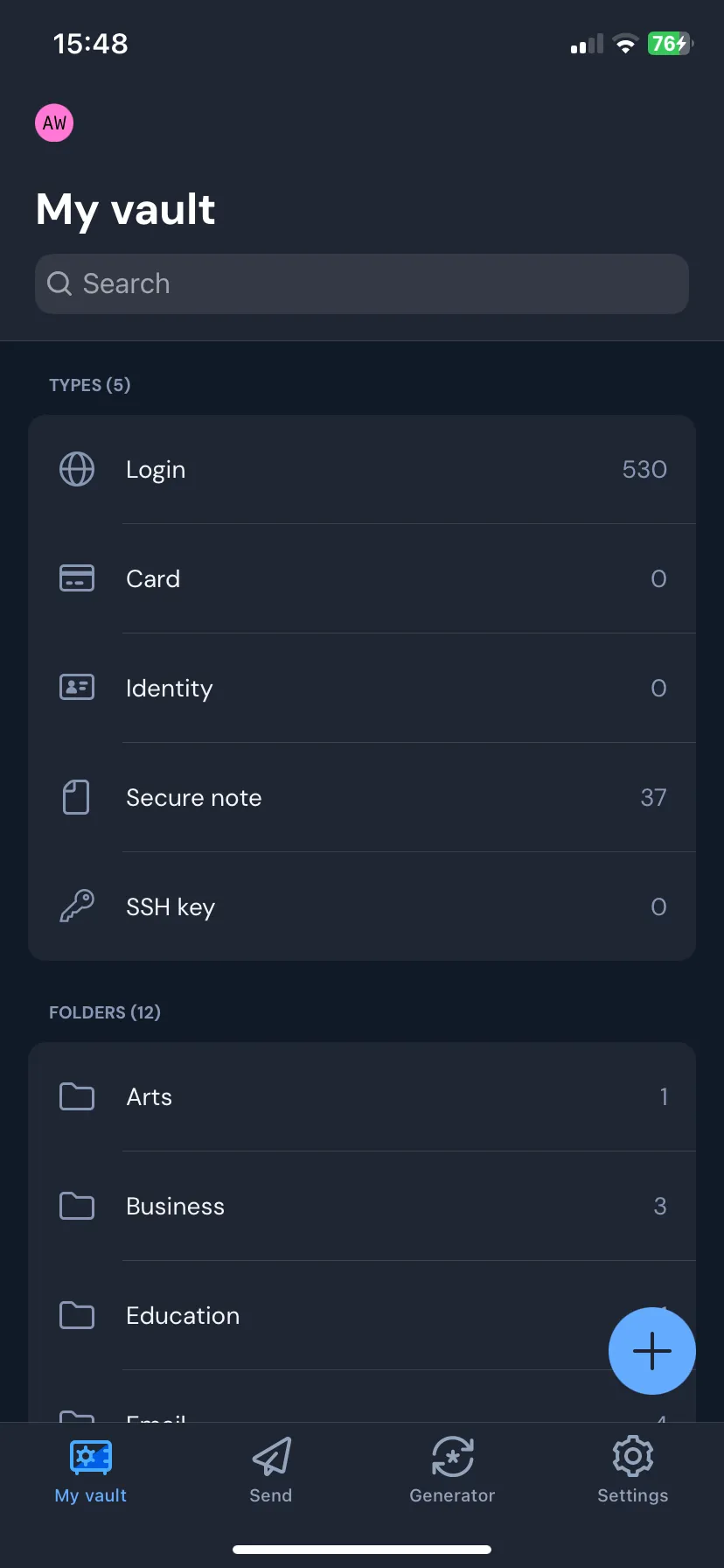 Giao diện ứng dụng Bitwarden trên iOS hiển thị màn hình chính và nút tạo ghi chú bảo mật.
Giao diện ứng dụng Bitwarden trên iOS hiển thị màn hình chính và nút tạo ghi chú bảo mật.
Bạn có thể xem tất cả ghi chú của mình bằng cách truy cập mục Secure Note. Ngoài ra, để tìm một ghi chú cụ thể, bạn chỉ cần nhập tên của ghi chú đó vào thanh tìm kiếm của Bitwarden.
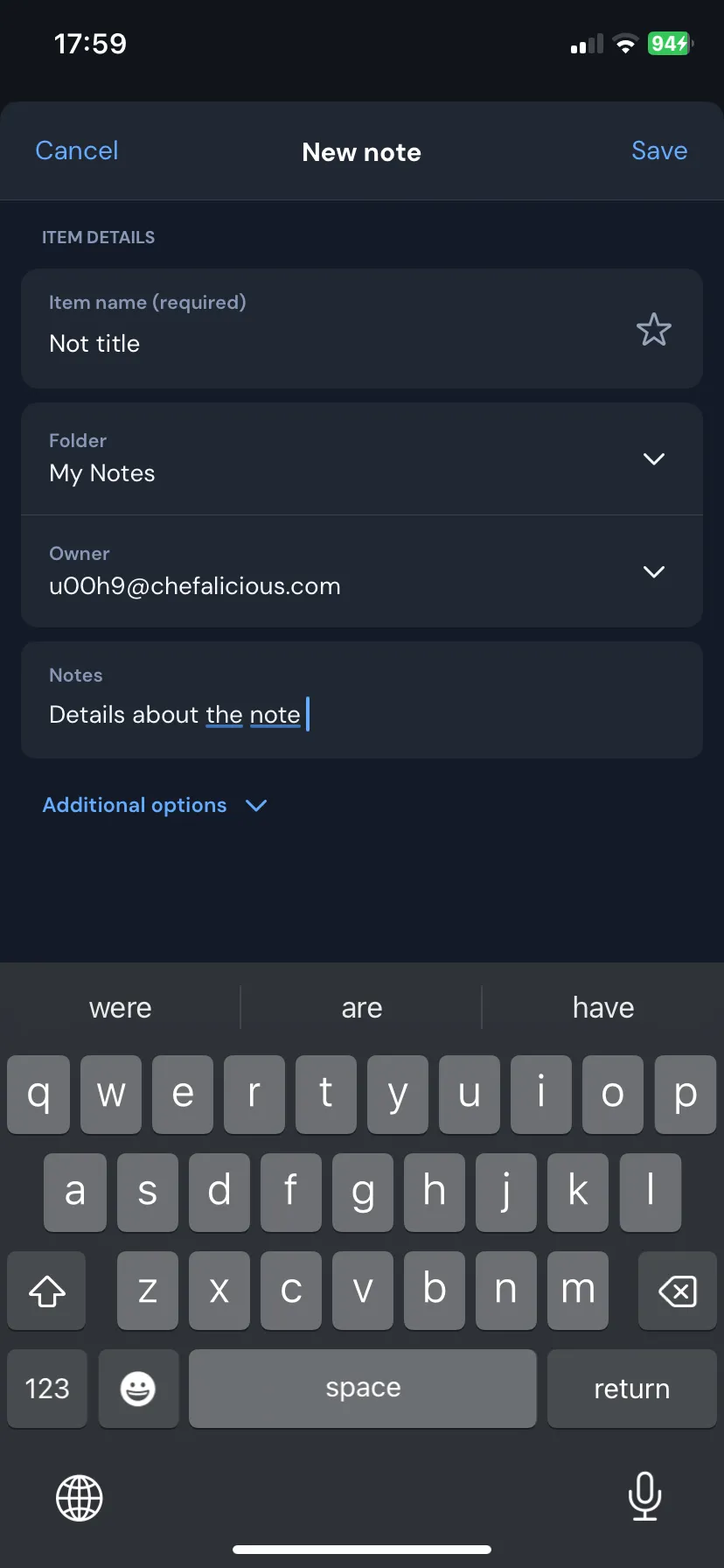 Màn hình tạo ghi chú bảo mật trong Bitwarden với các trường thông tin đã được điền đầy đủ.
Màn hình tạo ghi chú bảo mật trong Bitwarden với các trường thông tin đã được điền đầy đủ.
2. Bitwarden Send – Chia Sẻ Thông Tin An Toàn
Việc chia sẻ mật khẩu hoặc các thông tin nhạy cảm khác với bạn bè và gia đình qua email, tin nhắn văn bản, giấy tờ hoặc các ứng dụng nhắn tin tức thời thường không an toàn. Nếu bạn đang sử dụng Bitwarden, bạn có một giải pháp thay thế bảo mật hơn rất nhiều: Bitwarden Send.
Bitwarden Send cung cấp một cách an toàn để chia sẻ thông tin trực tuyến, cho dù đó là một tệp tin, một tin nhắn văn bản, hay thậm chí là một mật khẩu. Tất cả thông tin được chia sẻ thông qua Bitwarden Send đều được mã hóa đầu cuối, đảm bảo rằng chỉ bạn và người nhận mới có thể truy cập được nội dung đó. Tính năng này còn đi kèm với các tùy chọn bảo vệ quyền riêng tư có thể tùy chỉnh. Bạn có thể chọn ngày xóa thông tin, ngày hết hạn, số lượt truy cập tối đa, thêm mật khẩu bảo vệ, và nhiều tùy chọn khác để kiểm soát quyền truy cập.
Để bắt đầu sử dụng Bitwarden Send, hãy chạm vào tùy chọn Send ở cuối ứng dụng, chọn New Send (Gửi mới), và chọn Text (Văn bản) hoặc File (Tệp) ở trên cùng. Từ đó, bạn thêm thông tin của mình, và khi đã sẵn sàng, hãy chạm vào Save (Lưu).
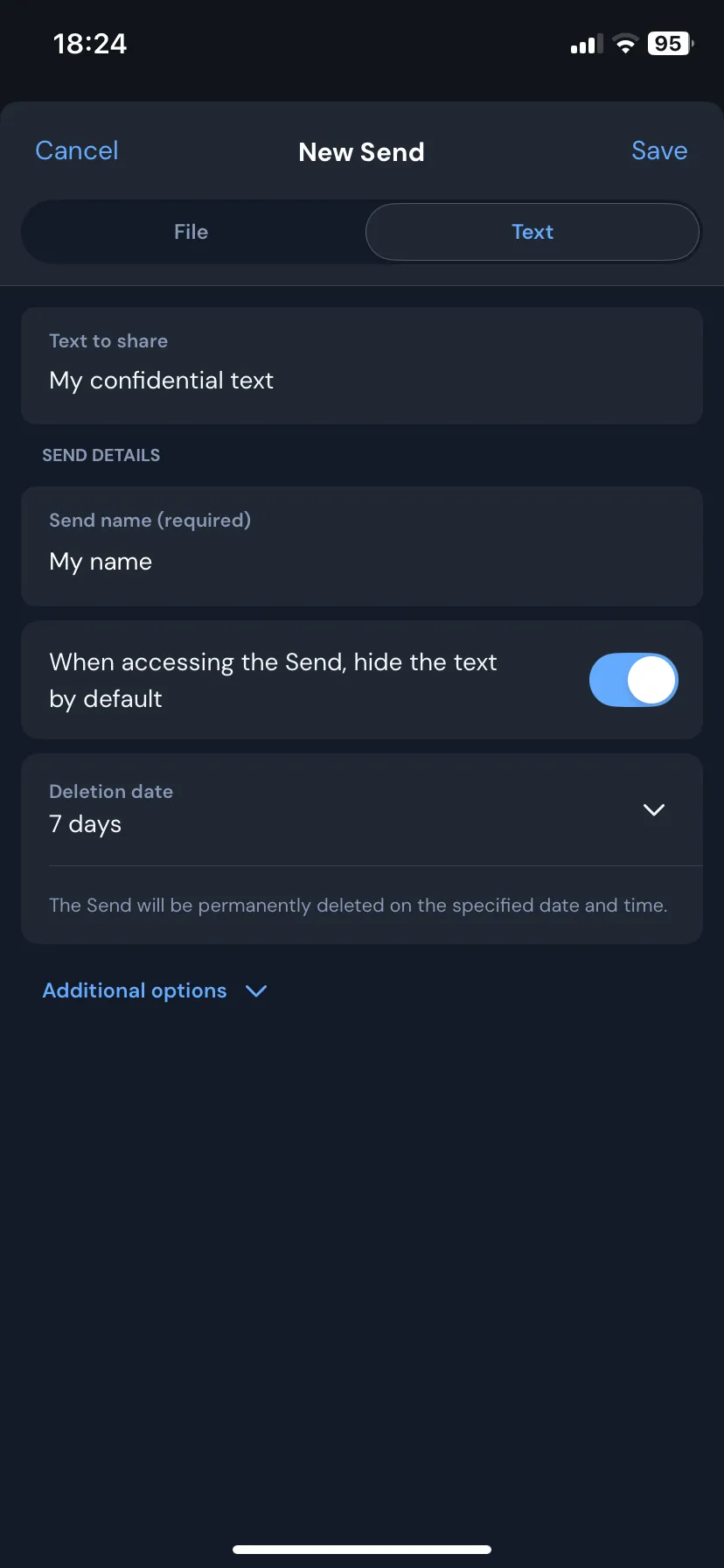 Giao diện Bitwarden Send khi người dùng nhập nội dung văn bản để chia sẻ an toàn.
Giao diện Bitwarden Send khi người dùng nhập nội dung văn bản để chia sẻ an toàn.
Bitwarden sẽ cung cấp cho bạn một liên kết mà bạn có thể gửi cho người nhận qua tin nhắn, email hoặc các ứng dụng nhắn tin tức thời.
3. Trường Tùy Chỉnh (Custom Fields)
Trường tùy chỉnh (Custom Fields) trong Bitwarden cho phép bạn lưu trữ thêm thông tin cho mỗi mục đã lưu, mang lại sự linh hoạt hơn rất nhiều so với việc chỉ lưu tên người dùng và mật khẩu. Với các trường tùy chỉnh, bạn có thể thêm câu trả lời cho câu hỏi bảo mật, mã PIN, số tài khoản, hoặc thậm chí mã dự phòng trực tiếp vào các mục đăng nhập của mình.
Bằng cách này, tất cả thông tin quan trọng của bạn được tổ chức và dễ dàng truy cập tại một nơi an toàn duy nhất. Có nhiều loại trường tùy chỉnh mà bạn có thể tạo trong Bitwarden, nhưng các tùy chọn chính bao gồm văn bản (text), ẩn (hidden) và boolean (true/false). Ngoài ra, còn có một phần riêng để thêm ghi chú cho mỗi mục trong kho bảo mật (vault).
Thay vì giữ những thông tin này rải rác trên các ghi chú hoặc ứng dụng khác nhau, các trường tùy chỉnh cho phép bạn mở rộng chức năng của Bitwarden để phù hợp với nhu cầu riêng của mình.
4. Trình Tạo Tên Người Dùng (Username Generator)
Trình tạo tên người dùng của Bitwarden là một công cụ ít được đánh giá cao nhưng có thể tăng cường bảo mật trực tuyến một cách đáng kể. Giống như cách bạn sử dụng Bitwarden để tạo mật khẩu mạnh và ngẫu nhiên, bạn cũng có thể tạo tên người dùng duy nhất và riêng tư cho mỗi tài khoản. Điều này làm cho tin tặc khó đoán hoặc theo dõi tài khoản của bạn trên các trang web khác nhau hơn rất nhiều.
Công cụ này cho phép bạn tạo các loại tên người dùng khác nhau. Bạn có thể để Bitwarden chọn một từ ngẫu nhiên, sử dụng email của bạn kèm theo các ký tự ngẫu nhiên, tạo một email catch-all (email nhận tất cả thư gửi đến một tên miền) hoặc một bí danh email chuyển tiếp từ các dịch vụ khác như DuckDuckGo và Firefox Relay.
Để tạo tên người dùng bằng Bitwarden, hãy chọn mục Generator (Trình tạo) ở cuối ứng dụng. Trên trang trình tạo, chọn Username (Tên người dùng) ở trên cùng và chọn loại tên người dùng bạn ưa thích.
5. Trình Xác Thực Tích Hợp (Integrated Authenticator)
Thay vì sử dụng một ứng dụng riêng biệt như Google Authenticator hoặc Authy để sử dụng xác thực hai yếu tố (2FA), bạn có thể tạo các mã này ngay bên trong Bitwarden.
Vì các mã 2FA của bạn được lưu trữ an toàn cùng với mật khẩu, mọi thứ vẫn được mã hóa và dễ dàng truy cập. Điểm đáng lưu ý duy nhất là bạn chỉ có thể lưu trữ các khóa (key) của 2FA. Để tự động tạo mã OTP (Time-based One-time Passwords), bạn cần có tài khoản Bitwarden Premium.
6. Báo Cáo Sức Khỏe Kho Bảo Mật (Vault Health Reports)
Báo cáo sức khỏe kho bảo mật (Vault Health Reports) trong Bitwarden là một cách mạnh mẽ để bạn luôn kiểm soát được tình hình bảo mật kỹ thuật số của mình. Các báo cáo này phân tích các thông tin đăng nhập đã lưu của bạn và gắn cờ các vấn đề tiềm ẩn, chẳng hạn như mật khẩu yếu, mật khẩu bị trùng lặp, mật khẩu bị lộ từ các vụ rò rỉ dữ liệu, và các tài khoản chưa kích hoạt 2FA.
Thường xuyên xem lại Báo cáo sức khỏe kho bảo mật cho phép bạn nhanh chóng xác định và khắc phục mọi vấn đề với thông tin đăng nhập của mình. Các báo cáo này cũng giúp bạn dễ dàng duy trì “vệ sinh” mật khẩu tốt mà không cần phải kiểm tra thủ công từng tài khoản – một công việc tẻ nhạt nếu bạn có hàng chục mục trong kho bảo mật của mình.
7. Lưu Trữ Thông Tin Danh Tính và Thanh Toán
Một trong những công dụng ít được biết đến của các trình quản lý mật khẩu là lưu trữ thông tin ID và chi tiết thẻ thanh toán của bạn. Bitwarden hỗ trợ cả hai, cho phép bạn lưu các chi tiết cá nhân quan trọng, như tên, địa chỉ, số điện thoại và thậm chí thông tin thẻ tín dụng, vào kho bảo mật của mình.
Bitwarden có thể tự động điền các trường này khi bạn điền biểu mẫu trực tuyến, giúp tiết kiệm thời gian và giảm khả năng mắc lỗi nhập liệu. Thay vì giữ thông tin thanh toán và danh tính rải rác trên các trình duyệt và ứng dụng khác nhau, Bitwarden cung cấp một nơi an toàn, tập trung để quản lý tất cả một cách hiệu quả.
Để tạo một mục danh tính (Identity) hoặc thẻ (Card), hãy làm theo các bước sau:
- Chạm vào biểu tượng Dấu cộng (+) nổi ở góc dưới bên trái.
- Chọn Identity (Danh tính) hoặc Card (Thẻ), sau đó nhập các chi tiết cần thiết vào màn hình tiếp theo.
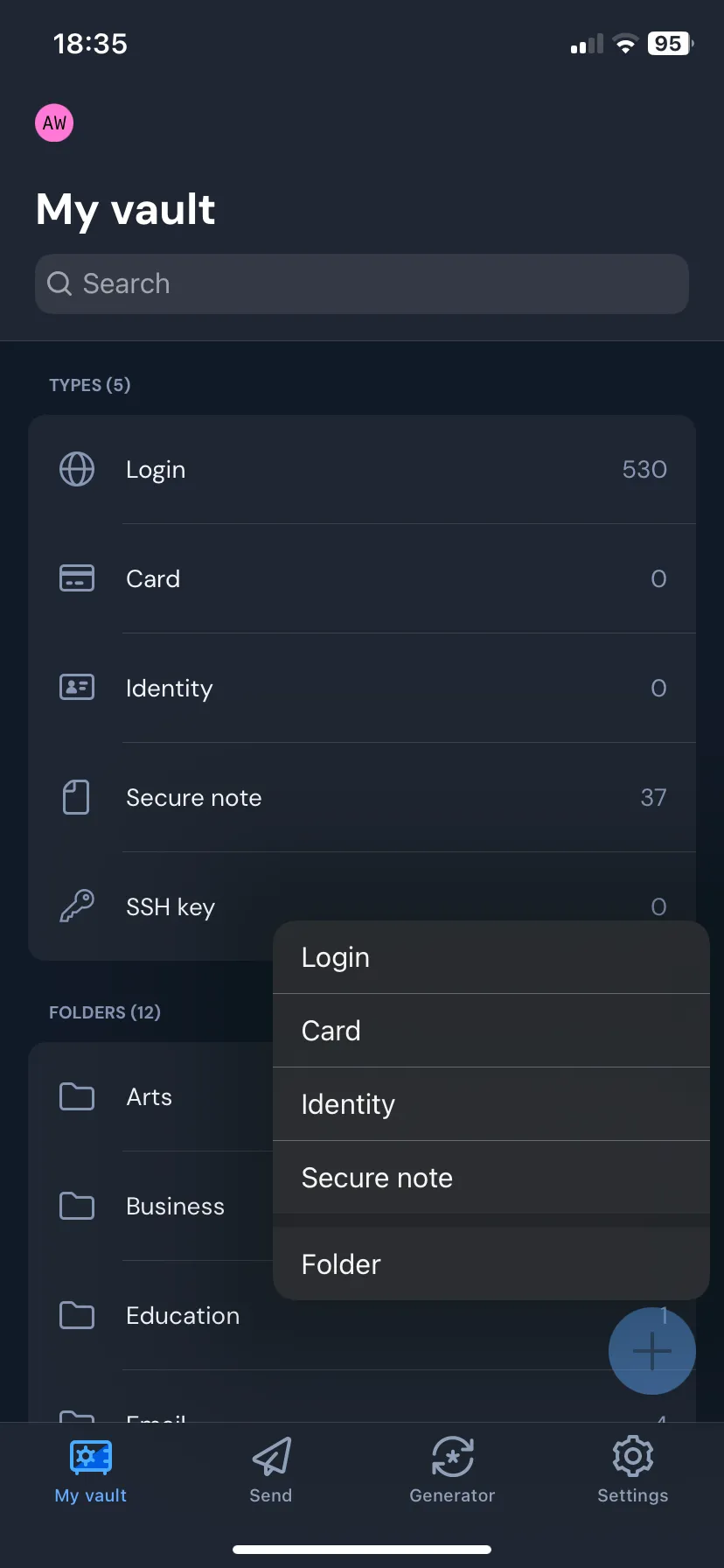 Menu tạo mục mới trong Bitwarden, hiển thị các tùy chọn như Identity, Card, Login và Secure Note.
Menu tạo mục mới trong Bitwarden, hiển thị các tùy chọn như Identity, Card, Login và Secure Note.
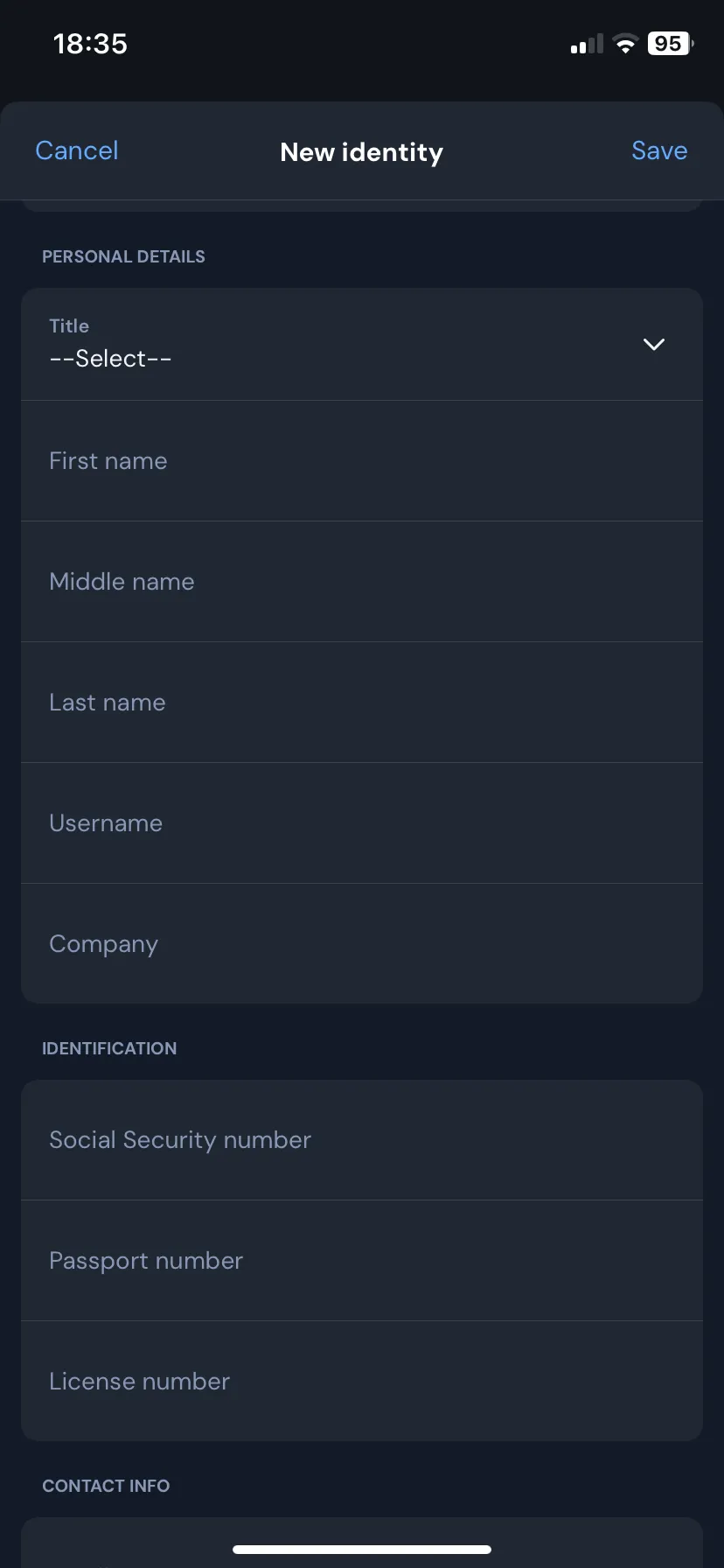 Màn hình nhập thông tin danh tính (Identity) trong Bitwarden để lưu trữ chi tiết cá nhân.
Màn hình nhập thông tin danh tính (Identity) trong Bitwarden để lưu trữ chi tiết cá nhân.
Bitwarden mang lại nhiều lợi ích hơn rất nhiều so với việc chỉ quản lý mật khẩu đơn thuần. Đây là một công cụ mạnh mẽ để bảo vệ, tổ chức và chia sẻ tất cả thông tin nhạy cảm của bạn một cách an toàn. Từ Ghi chú bảo mật cho đến Báo cáo sức khỏe kho bảo mật, mỗi tính năng đều được thiết kế để đơn giản hóa và nâng cao khả năng quản lý thông tin nhạy cảm của người dùng. Nếu bạn vẫn chỉ sử dụng Bitwarden cho mật khẩu, bạn đang bỏ lỡ toàn bộ tiềm năng của nó trong việc bảo vệ và sắp xếp cuộc sống số của mình. Hãy bắt đầu khám phá và tận dụng tối đa các tính năng này ngay hôm nay để nâng cao mức độ bảo mật cá nhân!


